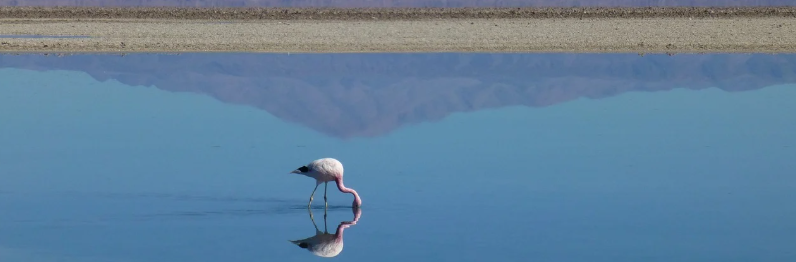Openwrt扩容-安装前扩容
参考大佬教程
效果预览
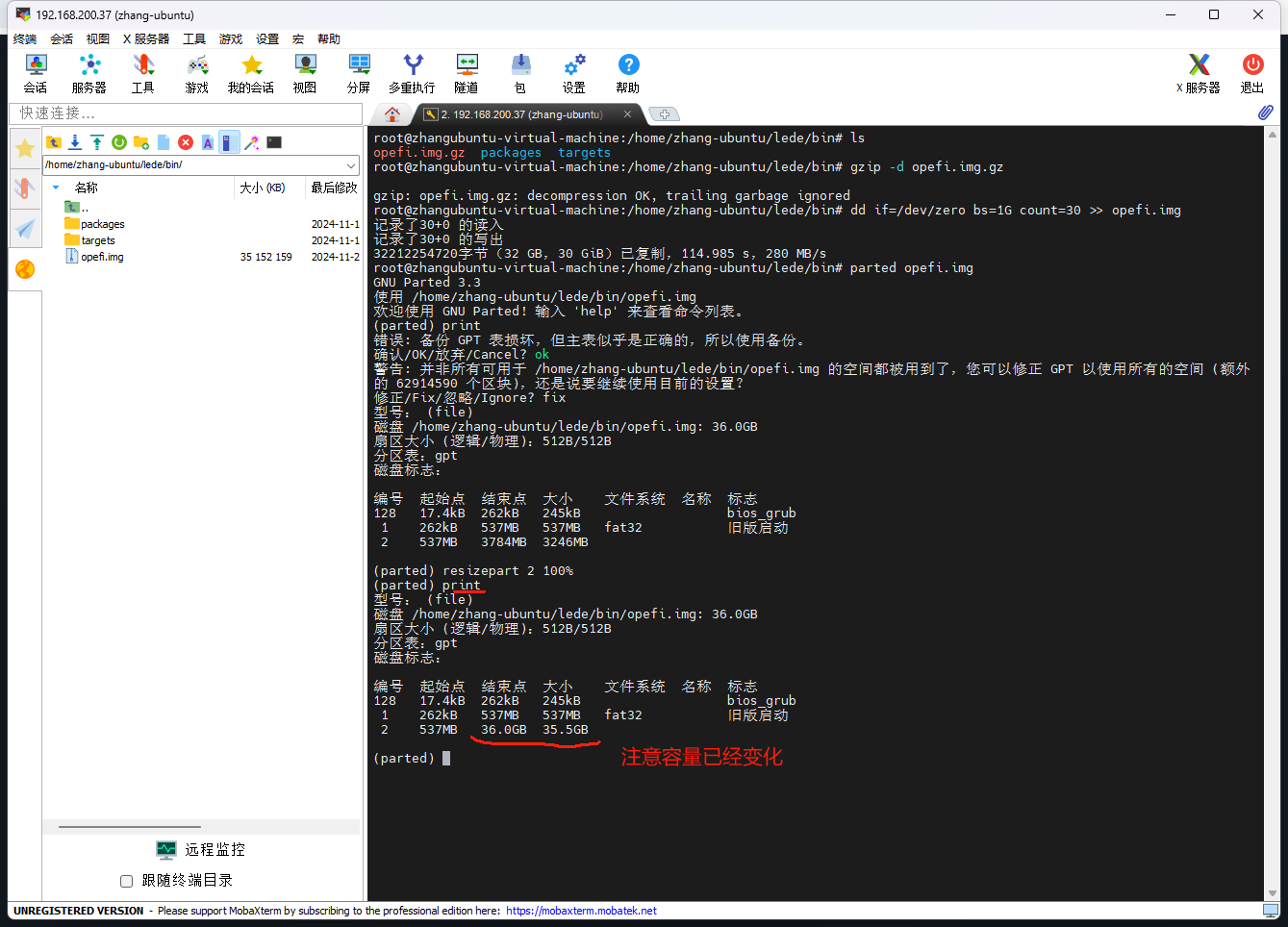
固件下载或者编辑后先不使用,先扩容,从原始容量扩容到30G,扩容的原因是有些docker程序太大了,原始容量不够用
通常下载或者编辑的固件名称为openwrt-x86-64-generic-squashfs-combined-efi.img.gz,名称比较长,先把名字改短,例如改为opefi.img.gz
然后把opefi.img.gz上传到linux系统的某个文件夹,然后进入这个文件夹,运行终端,也可以SSH连接
先运行以下代码看这个文件是否存在
例如上传/home/zhang-ubuntu/lede/bin文件夹
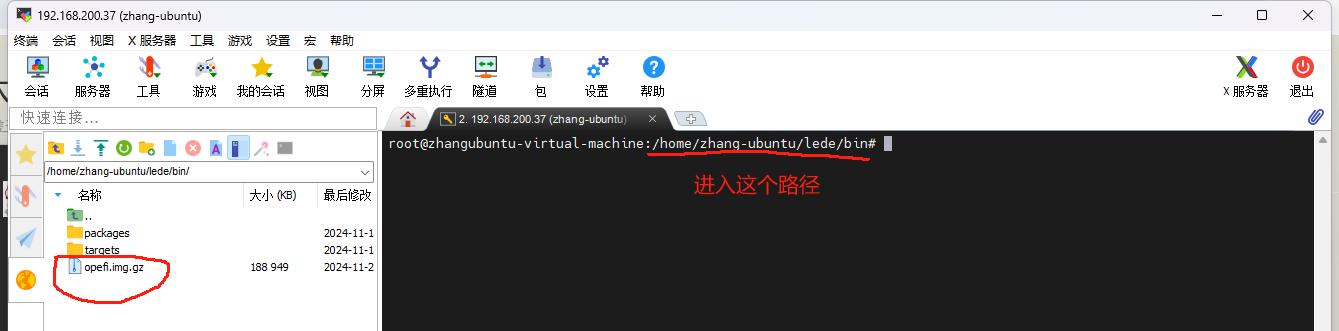
执行命令查看文件是否存在
1 | ls |
存在的话就解压文件,注意解压缩完成后不保留源文件
1 | gzip -d opefi.img.gz |
解压完成后,我们在ssh刷新一下当前目录,看看是否有解压后的文件:
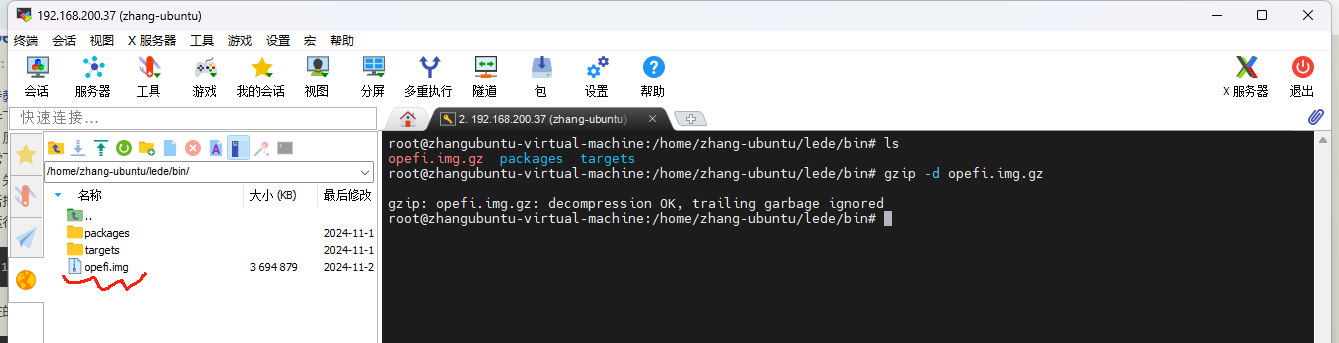
注意看到解压缩后的文件大小是3.69G
执行下面这行命令进行扩容,在原来基础上扩容30G:
1 | dd if=/dev/zero bs=1G count=30 >> opefi.img |
完成后刷新一下看看文件大小已经变成35.15G了
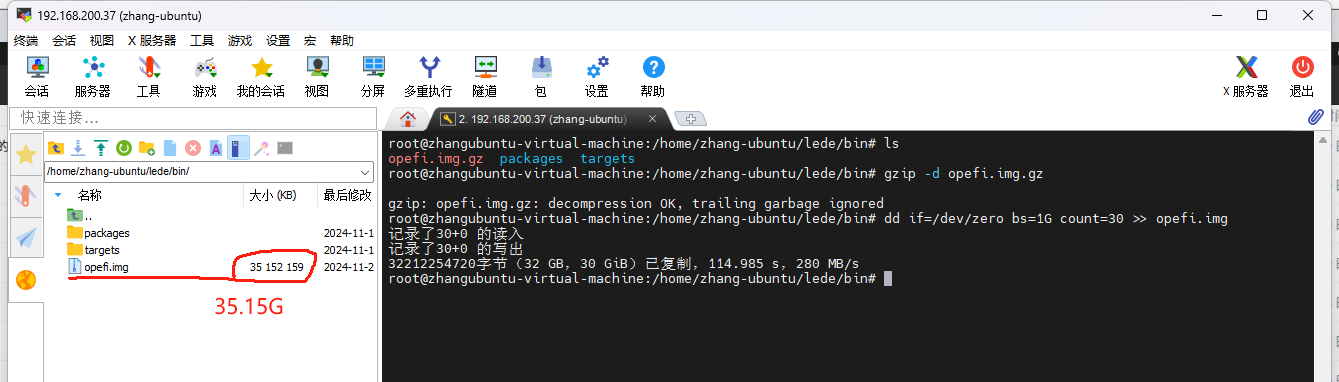
现在执行下面这行命令对opefi.img文件进行分区操作
1 | parted opefi.img |
出现以下界面
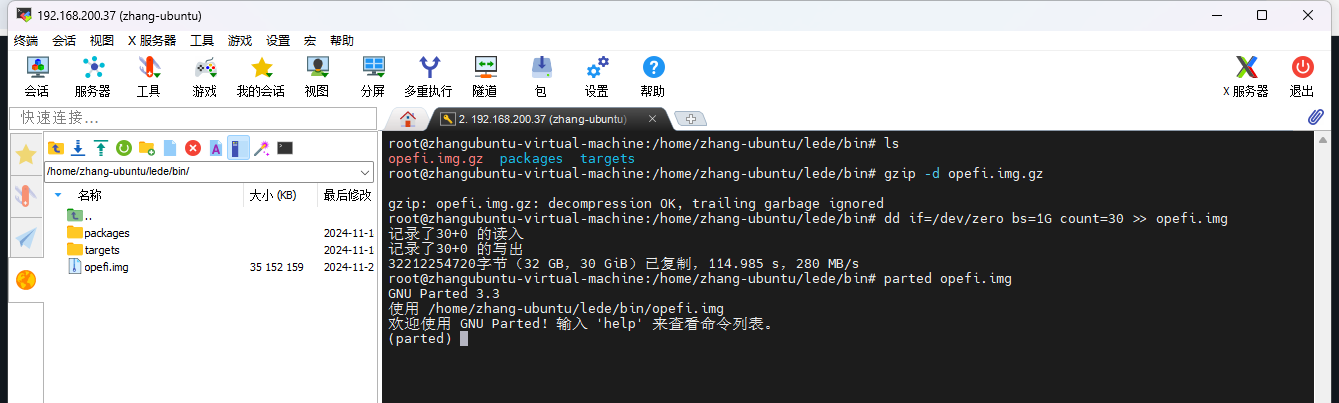
然后输入
1 |
之后界面内容如下,注意红色部分
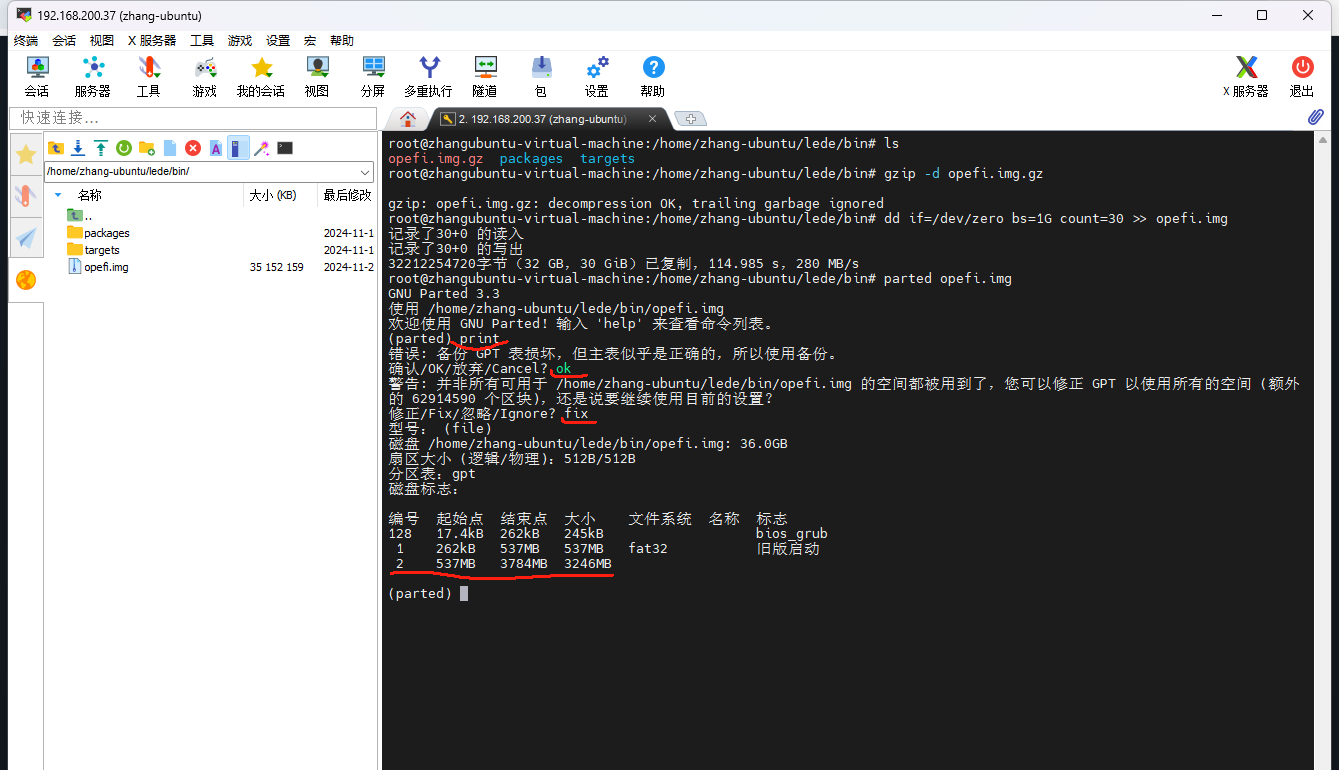
然后输入对2号分区扩容,将第2个分区的大小调整为使用其所在磁盘上剩余空间的100%
1 | resizepart 2 100% |
执行完之后,再Print一下看看,输入:
1 |
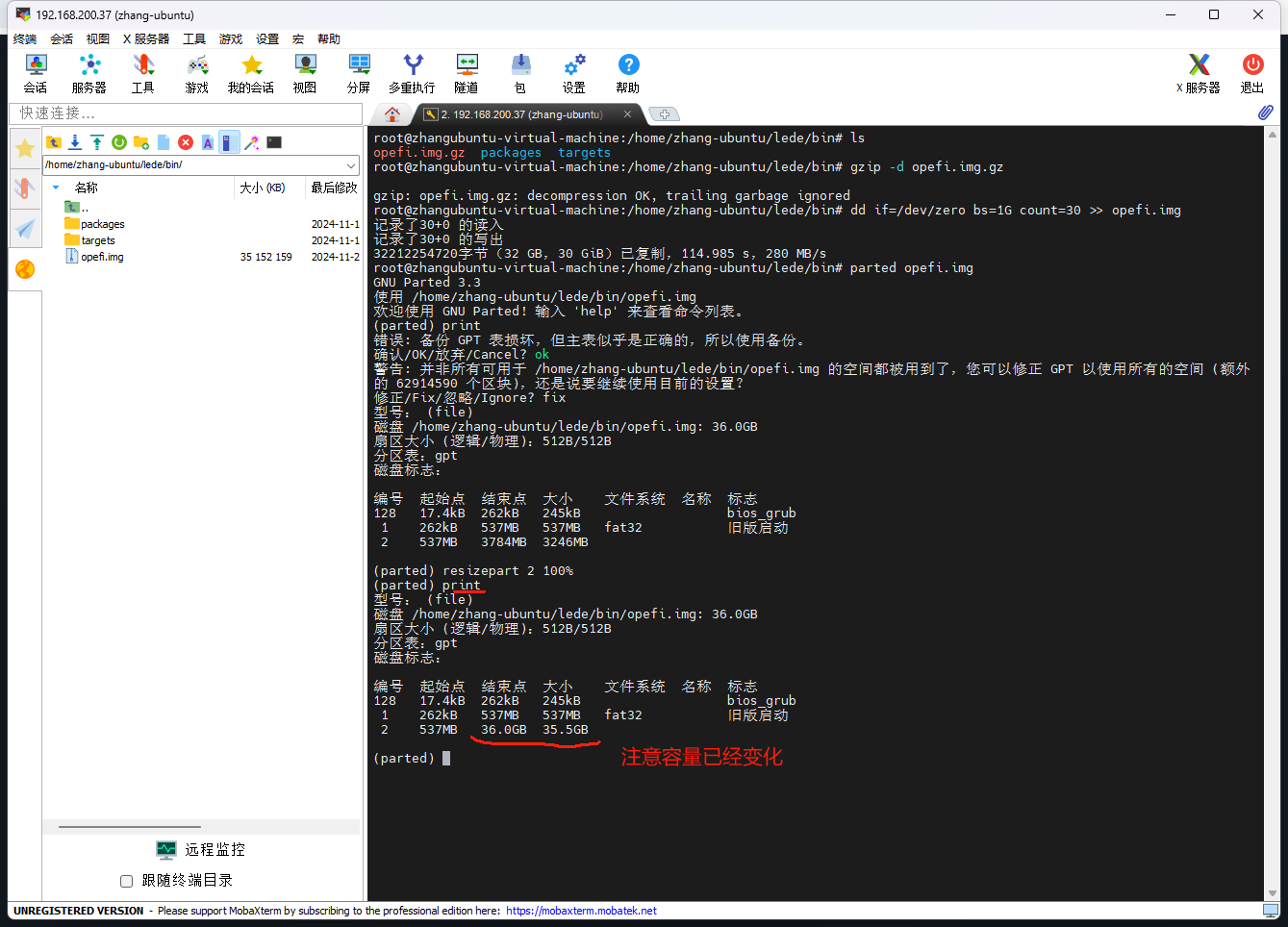
然后输入退出命令
1 | quit |
最后我们将它重新打包压缩,
1 | gzip opefi.img |
稍等一会就完成了,目录里多出来了一个opefi.img.gz的文件,这个就是重新压缩后的img镜像文件,下载到本地你所需的目录既可
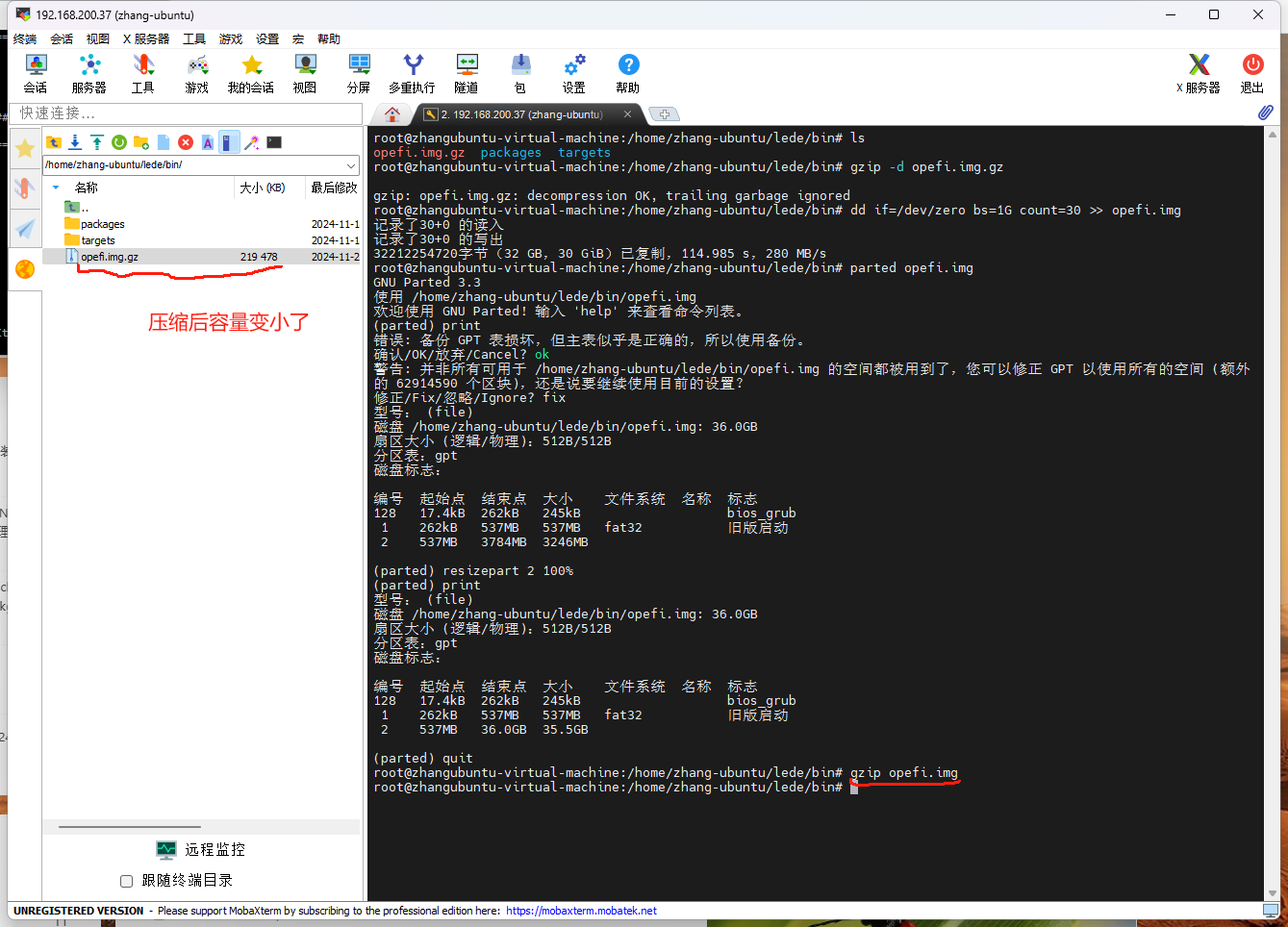
本博客所有文章除特别声明外,均采用 CC BY-NC-SA 4.0 许可协议。转载请注明来自 駝駱仧🐫!
评论